August 17
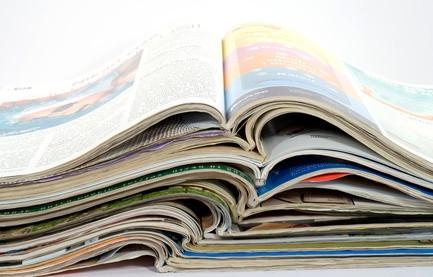
Adobe Acrobat 6.0 è comunemente usato nel settore della stampa a causa della sua capacità di manipolare, visualizzare e stampare file Portable Document Format (PDF). Molti documenti PDF vengono salvati come file a pagina singola. Tuttavia, i requisiti di stampa spesso richiedono che i documenti vengono stampati in forma di opuscolo, con due pagine stampate su una sola pagina e piegato a metà. Le versioni più recenti di Acrobat includono un'opzione che consente di stampare automaticamente opuscoli. Tuttavia, se si dispone di Acrobat 6.0, è ancora possibile organizzare il PDF in forma di opuscolo con il pannello di pagine, che consente di spostarsi rapidamente intere pagine. di conseguenza, è possibile utilizzare le pagine di stampa più opzione per foglio.
1 In Adobe Acrobat 6.0, selezionare "Apri" dal menu "File" e individuare il documento che si desidera stampare in forma di opuscolo.
2 Assicurarsi che le pagine sono in multipli di quattro. In caso contrario, il libretto non verrà stampato correttamente. Se il documento è a corto di uno a tre pagine, è necessario aggiungere un paio di pagine vuote. Selezionare "Crea da Pagina vuota" dal "Create PDF" sottomenu nel menu "File". Quindi, selezionare "Inserisci" dal menu "Opzioni" nel "Pannello delle pagine." Individuare le pagine vuote e aggiungerli alla fine del documento.
3 Riorganizzare il documento per la stampa di opuscoli. Quando il libro è stampato, due pagine saranno stampate su una sola pagina e piegati. In tal caso, è necessario spostare l'ultima pagina per la prima posizione. Avanti, spostare la seconda per l'ultima pagina prima che la seconda pagina. Continuare con questo modello fino a quando le ultime due pagine del documento sono le pagine centrali. Ad esempio, se si dispone di un documento di otto pagine, le pagine saranno nel seguente ordine: pagina 8, 1, 7, 2, 6, 4 e 5.
4 Selezionare "Stampa" dal menu "File". Se si utilizza un Mac, fare clic sul triangolo accanto alla casella della stampante per visualizzare le opzioni di stampa.
5 Selezionare "2" dalla casella a discesa "Pagine per foglio". Verificare che "verticale" sia selezionata nella casella a discesa "Ordine pagine".
6 Rivedere il documento nel "Anteprima: Composite" per garantire che il documento verrà stampato correttamente. Quindi, selezionare "Stampa".
